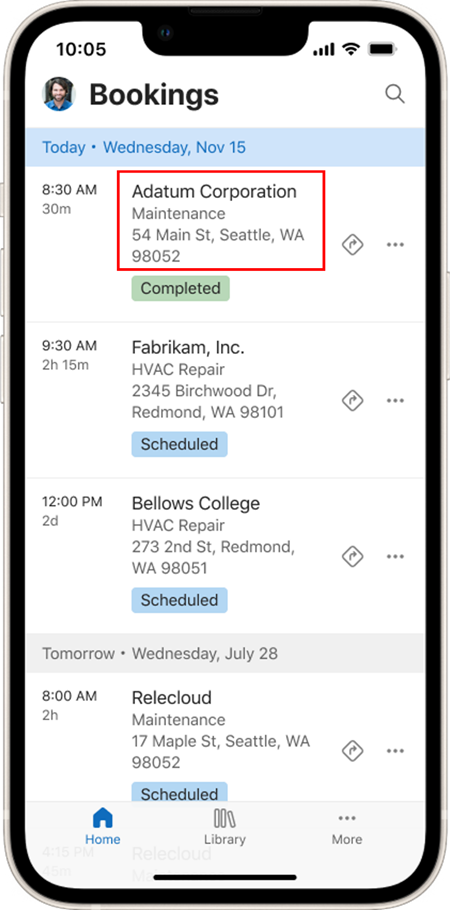Настройка представления резервирований
По умолчанию в элементе управления календарем резервирования отображаются предопределенный набор сведений, связанных с резервированиями.
Вы можете настроить этот элемент управления, добавив до трех дополнительных столбцов с необязательными метками, или изменить столбец типа инцидента.
Если вы используете мобильное приложение в автономном режиме, убедитесь, что типы записей, атрибуты которых включены в календарь, также включены в ваш профиль Mobile Offline.
Чтобы ознакомиться с пошаговым руководством по использованию классического конструктора, посмотрите следующее видео.
Добавление столбцов в представление «Резервирования»
Новые поля можно изменить, чтобы отображать данные из любого столбца в представлении Резервирование Резервируемого ресурса.
Добавьте столбцы в представления приложений на основе модели, у которых есть связь с таблицей резервируемый ресурс. Например, если вы хотите показать Приоритет заказа на работу, выберите таблицу Заказ на работу, затем добавьте столбец Приоритет к представлению. Запишите имя столбца, так как оно будет использовано позже при настройке поля. В нашем примере это имя msdyn_priority.
Заметка
Для столбцов из другой таблицы вы должны создать отношение между резервированием резервируемого ресурса и этой таблицей. При ссылке на отношение в элементе управления обязательно укажите полное имя поля подстановки как fieldName.Attribute.
Настройка элемента управления "Календарь резервирования" для отображения столбцов
После того как в представлении появятся нужные столбцы, откройте «Дополнительные параметры» и перейдите в раздел Настройки. Выберите сущность резервирования резервируемого ресурса, затем выберите Элементы управления и Элемент управления календарем резервирования, чтобы настроить свойства элемента управления.
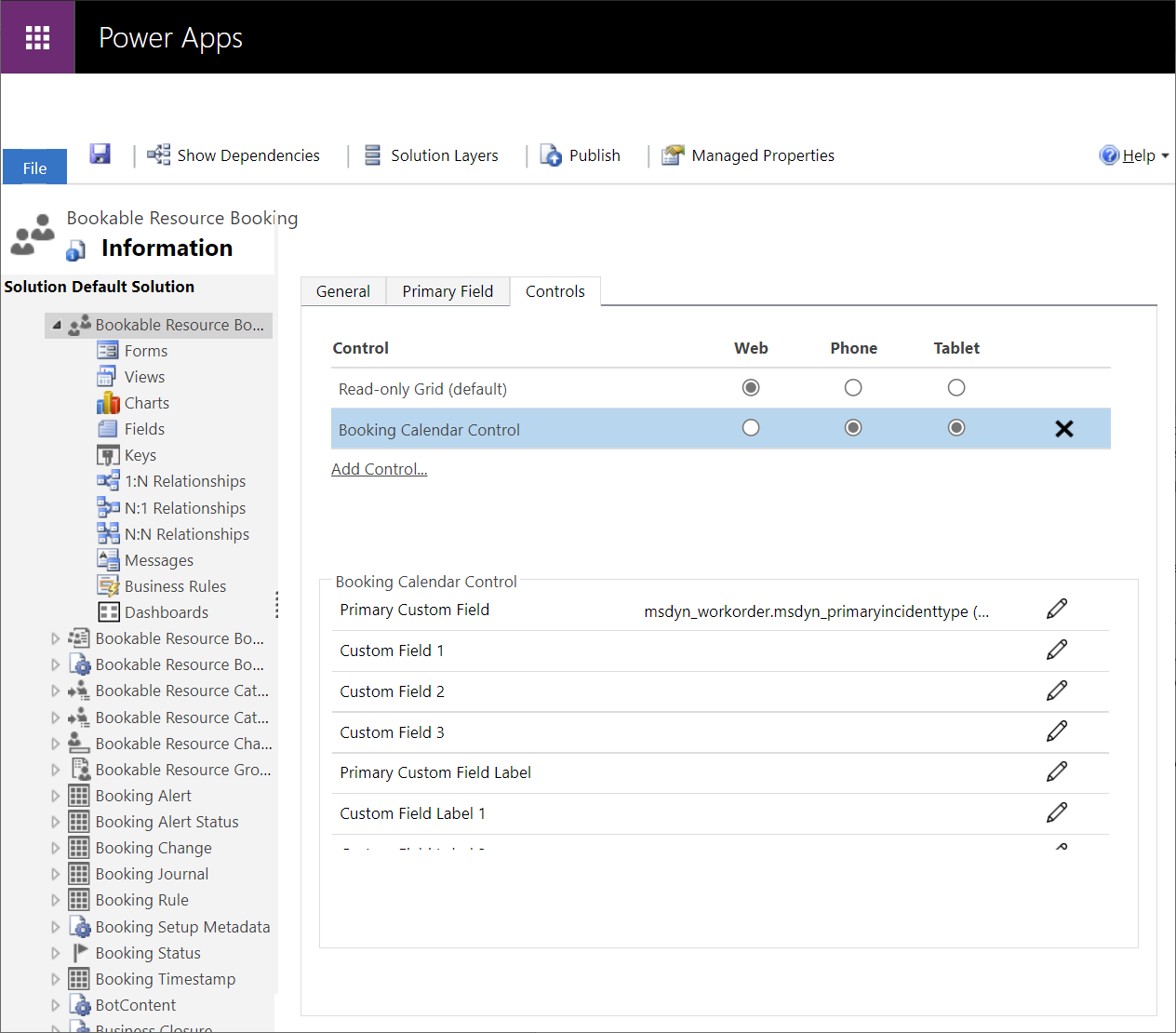
Чтобы настроить поля, выберите значок редактирования рядом с полем. Введите ссылку на поле как атрибут резервирования резервируемых ресурсов или как linkedEntity.attribute. В этом примере мы добавили приоритет заказа на работу (msdyn_workorder.msdyn_priority) как Настраиваемое поле 1.
Вы также можете настроить необязательную метку настраиваемого поля, связанную с настраиваемым полем. Эта метка отображается в том виде, в котором она была введена, с добавленным двоеточием после поля и перед значением. В нашем примере мы ввели Приоритет.
Поля без данных скрыты.
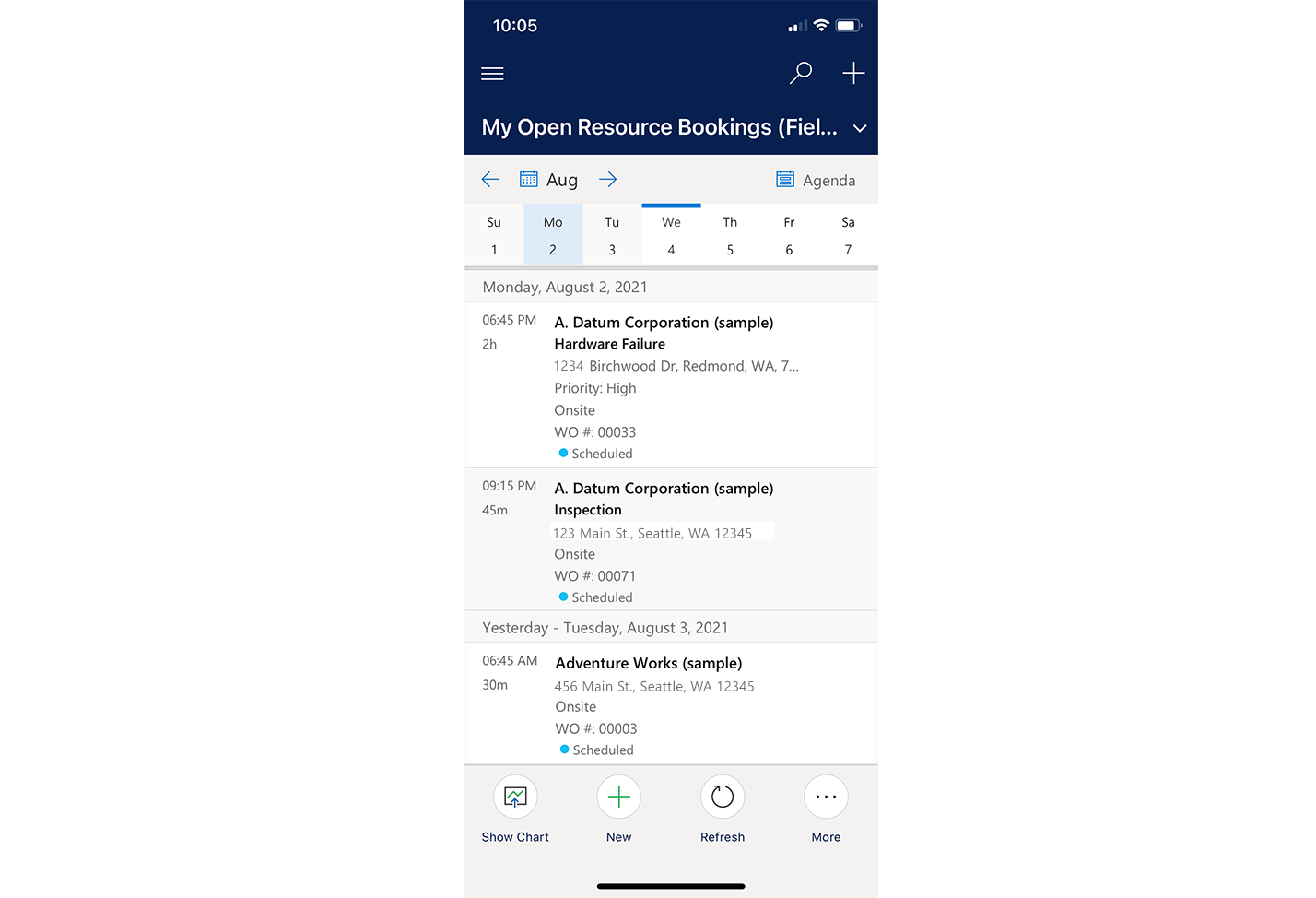
Настраиваемые поля также отображаются в дневном представлении календаря, когда продолжительность резервирования достаточно велика, чтобы поддерживать дополнительный текст. Пользовательские данные также отображаются при открытии сведений о резервировании в представлении карты.
Заметка
Если вы настроили несколько представлений для мобильного приложения, рекомендуется включить новые поля в каждое представление, к которому можно получить доступ из мобильного приложения.